
Haben Sie Ihren Laptop jemals an einen kabelgebundenen Netzwerkpunkt in Ihrem Haus angeschlossen und weiterhin die Geschwindigkeit des kabellosen Netzwerks ermittelt? So können Sie das schnell und einfach beheben.
Erhöhen Sie die Priorität Ihrer Kabelverbindung
Drücken Sie die Win + R-Tastenkombination und geben Sie ncpa.cpl in das Ausführungsfeld ein. Drücken Sie anschließend die Eingabetaste.

Wenn das Fenster Netzwerkverbindungen geöffnet wird, müssen Sie die Alt-Taste drücken, um die klassische Menüleiste anzuzeigen.
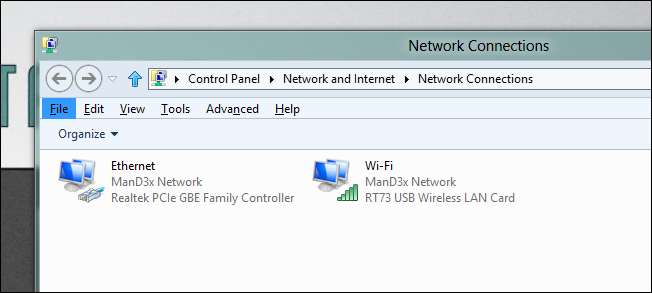
Sobald es verfügbar ist, klicken Sie auf Erweitert und wählen Sie dann die Option Erweiterte Einstellungen.

Hier sehen Sie die Präferenz Ihres NetzwerksVerbindungen. Damit Ihr Laptop eine Kabelverbindung verwendet, müssen Sie Wi-Fi auswählen und dann auf den grünen Pfeil nach unten klicken, sofern dieser verfügbar ist, auch wenn eine Verbindung zu einem drahtlosen Netzwerk besteht.

Dadurch wird das Ethernet automatisch nach oben geschoben.

Das ist alles dazu.








